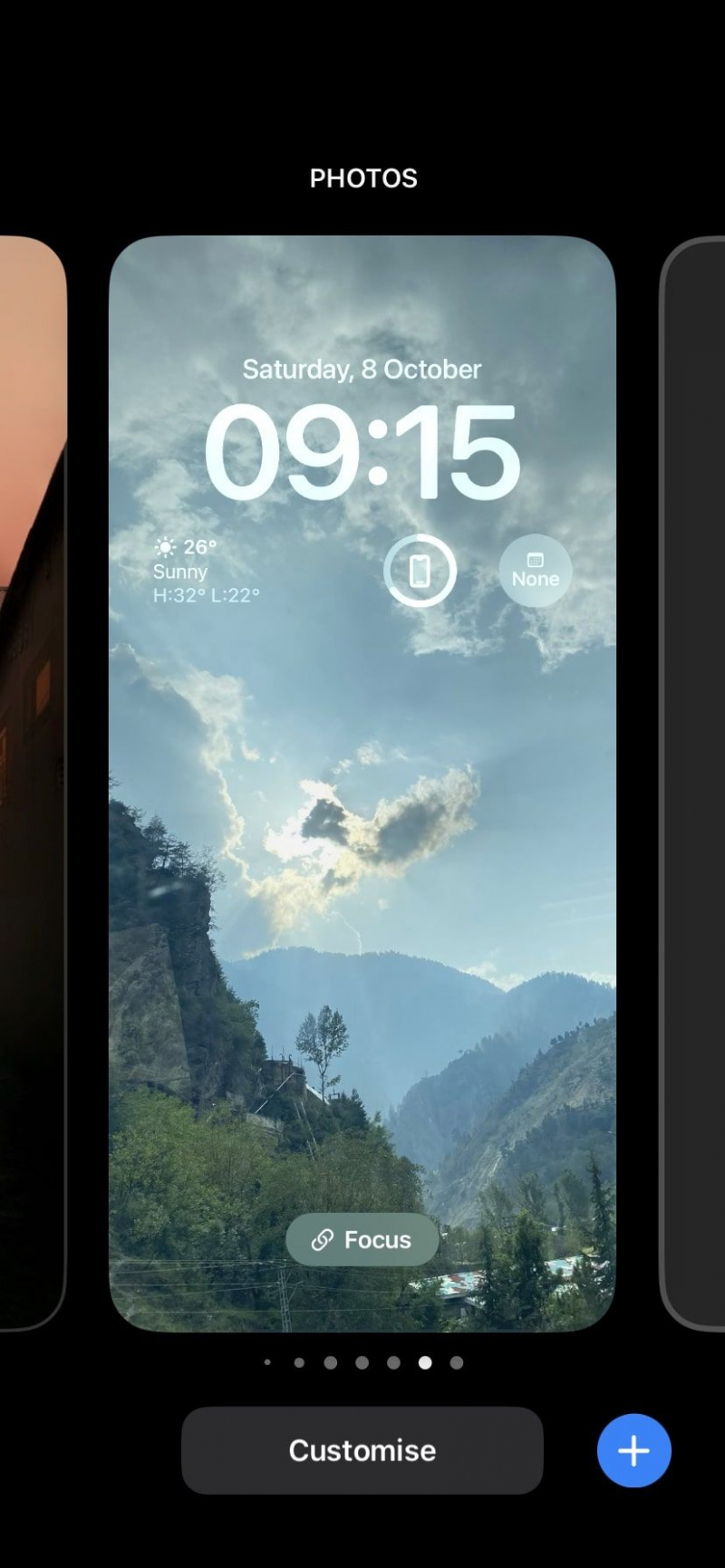I en lång lista med låsskärmsanpassningar som annonserats med iOS 16, är Photo Shuffle en som sticker ut. Med Photo Shuffle kommer du att se flera bilder på din låsskärm under hela dagen, ungefär som ett bildspel av ditt galleri. Du kan välja vilka bilder som visas eller välja ett automatiskt urval också.
MAKEUSE AV DAGENS VIDEO
Så om du inte har provat den här funktionen efter uppdatering till iOS 16, fortsätt läsa för att lära dig mer om Photo Shuffle och hur du kan använda den på din iPhone.
Hur man skapar Photo Shuffle på din iPhone
Du kan skapa en fotoblandning manuellt genom att handplocka alla foton du älskar. Det ger din enhet en personlig känsla och låter dig anpassa den på olika sätt.
Har du inte tid att göra det? Din iPhone kan göra det åt dig. Du kan också ställa in en automatisk blandning med utvalda bilder på din iPhone. Detta är mycket tidseffektivt och låter dig använda funktionen utan mycket arbete. En annan cool funktion du kan välja istället är att använda Live Photos som bakgrundsbild på din iPhone .
Det finns två enkla metoder för att skapa en manuell eller automatisk fotoblandning, och vi kommer att diskutera dem båda nedan. Här är den första:
- Lås upp din iPhone med Face ID eller Touch ID. Svep dock inte för att öppna startskärmen och stanna kvar på låsskärmen istället.
- Tryck länge på låsskärmen. En uppsättning alternativ för att anpassa din bakgrundsbild visas.
- Tryck på det blå pluset ( + ) längst ned på skärmen.
- Välj Foto Blanda från toppen.
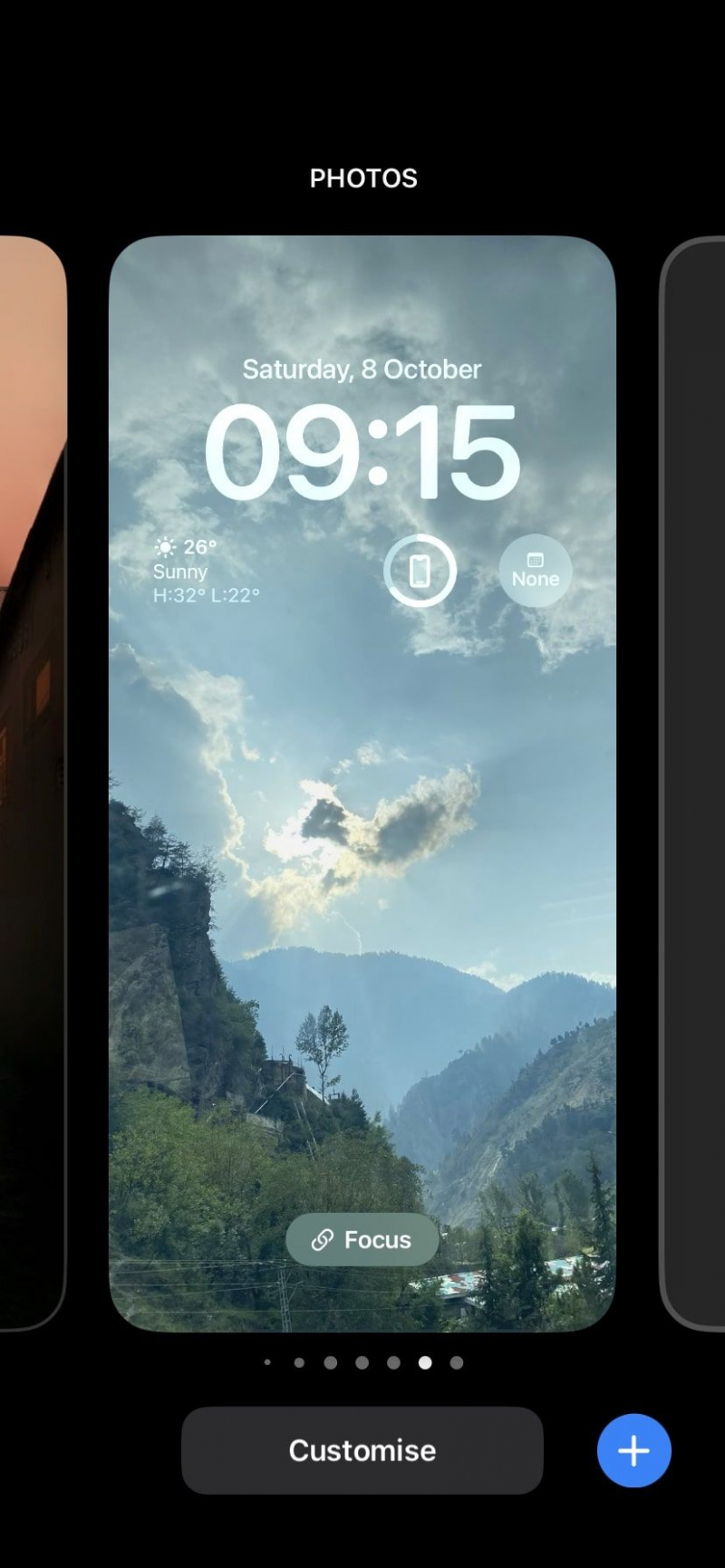

- Om du vill skapa en fotoblandning manuellt väljer du Välj Foton manuellt . Välj alla foton du vill ha och tryck sedan på Lägg till .
- Tryck på för en automatisk bildblandning Använd utvalda foton istället. Du kan välja att eliminera och lägga till personer som visas i dina utvalda bilder genom att trycka på Välja bredvid människor i förväg.
- Du kommer nu att kunna se hur bilderna ser ut på din låsskärm. Du kan nypa för att zooma in eller ut och justera fotot därefter.
- Tryck Gjort för att skapa Photo Shuffle.
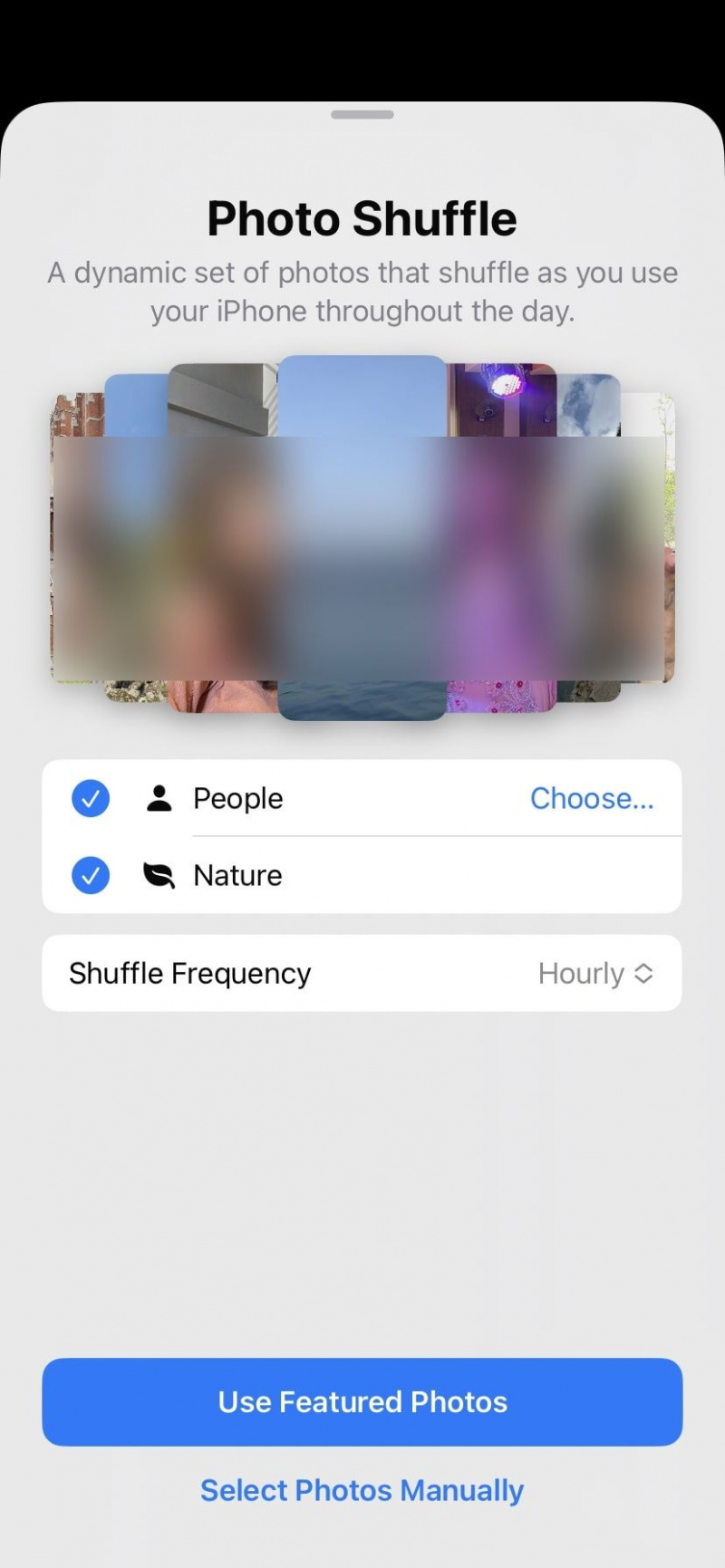
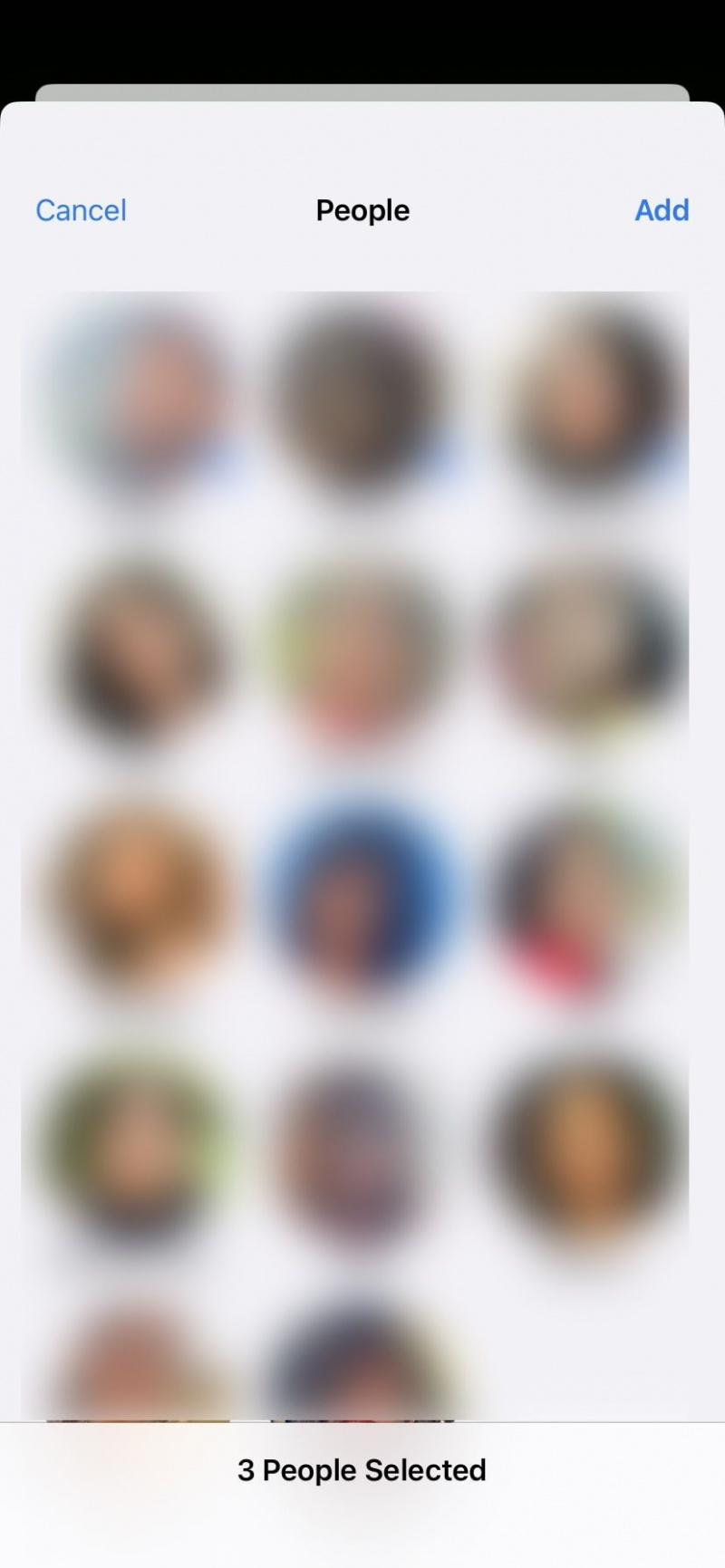
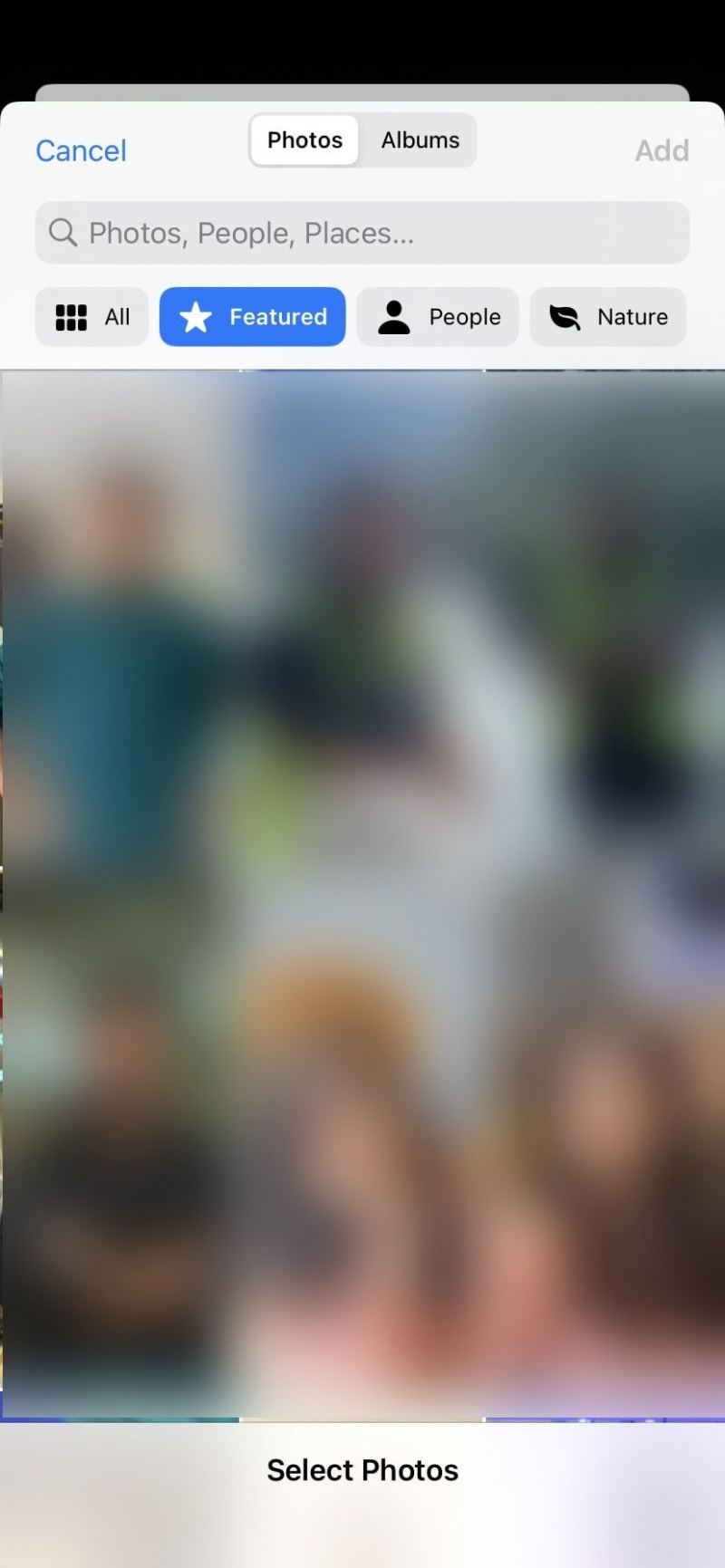
Den andra metoden är genom att gå till din iPhones inställningar. Här är stegen:
- Öppen inställningar och gå till Tapet .
- Knacka Lägg till ny bakgrund .
- Välj Foto Blanda på toppen.
- Resten av processen är identisk. Välja Använd utvalda foton för en automatisk Shuffle och Välj Foton manuellt att välja ditt eget urval av bilder.
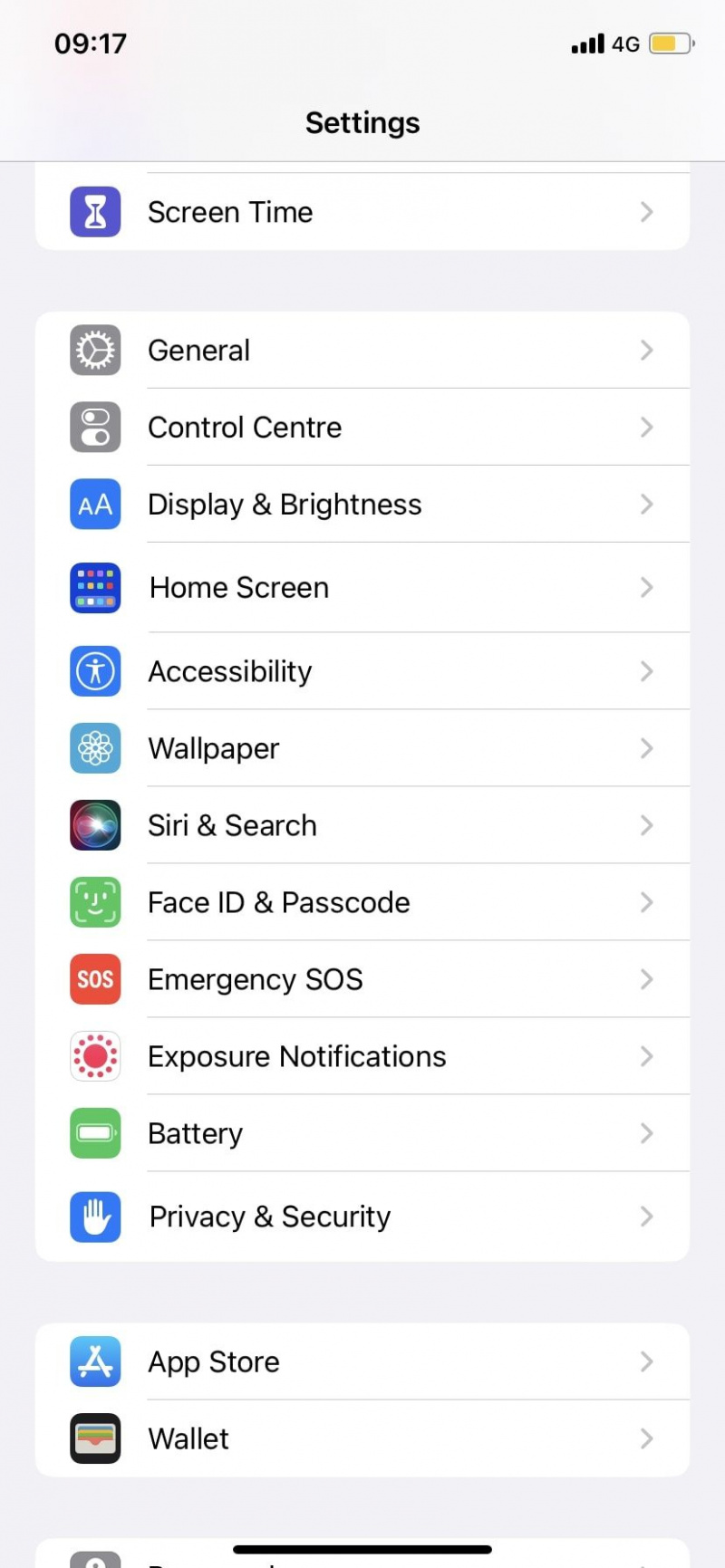
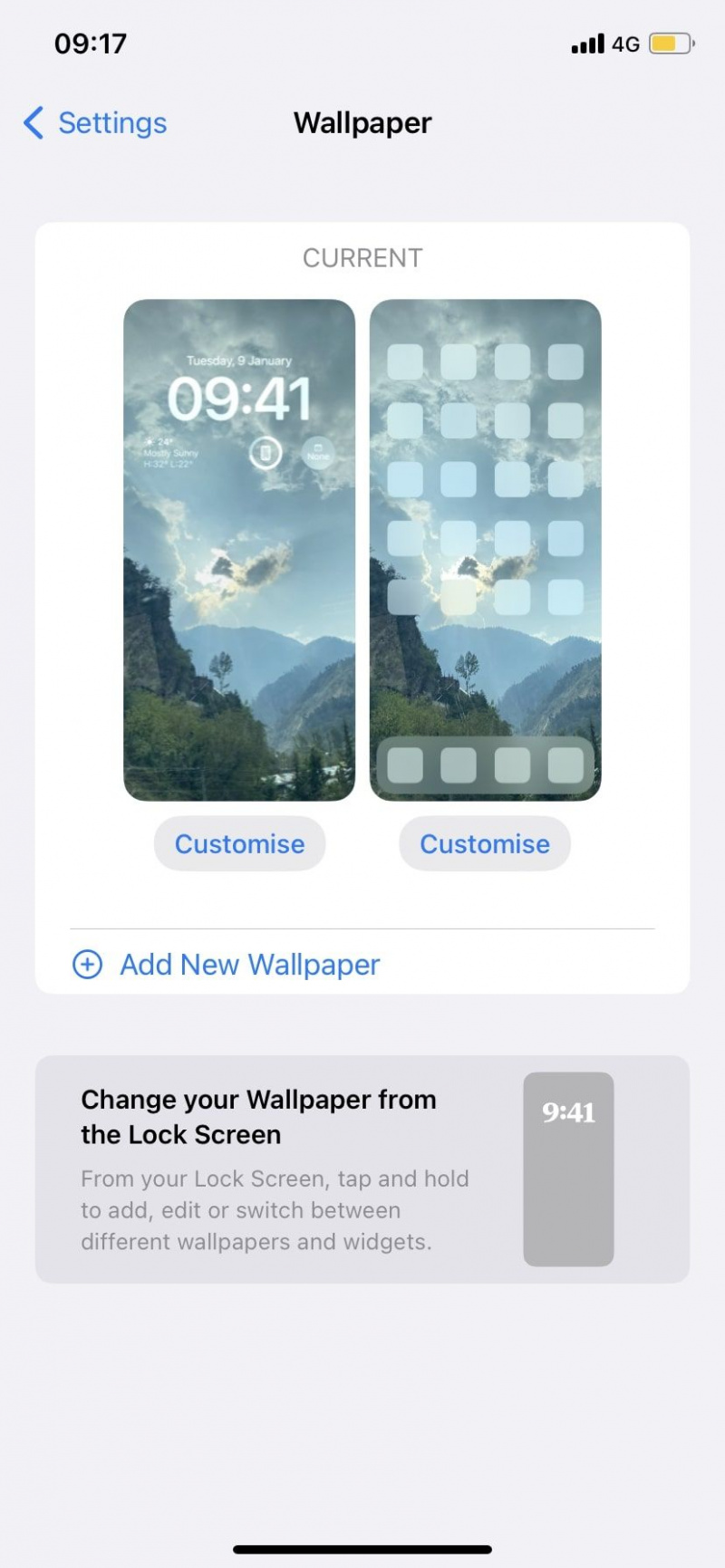
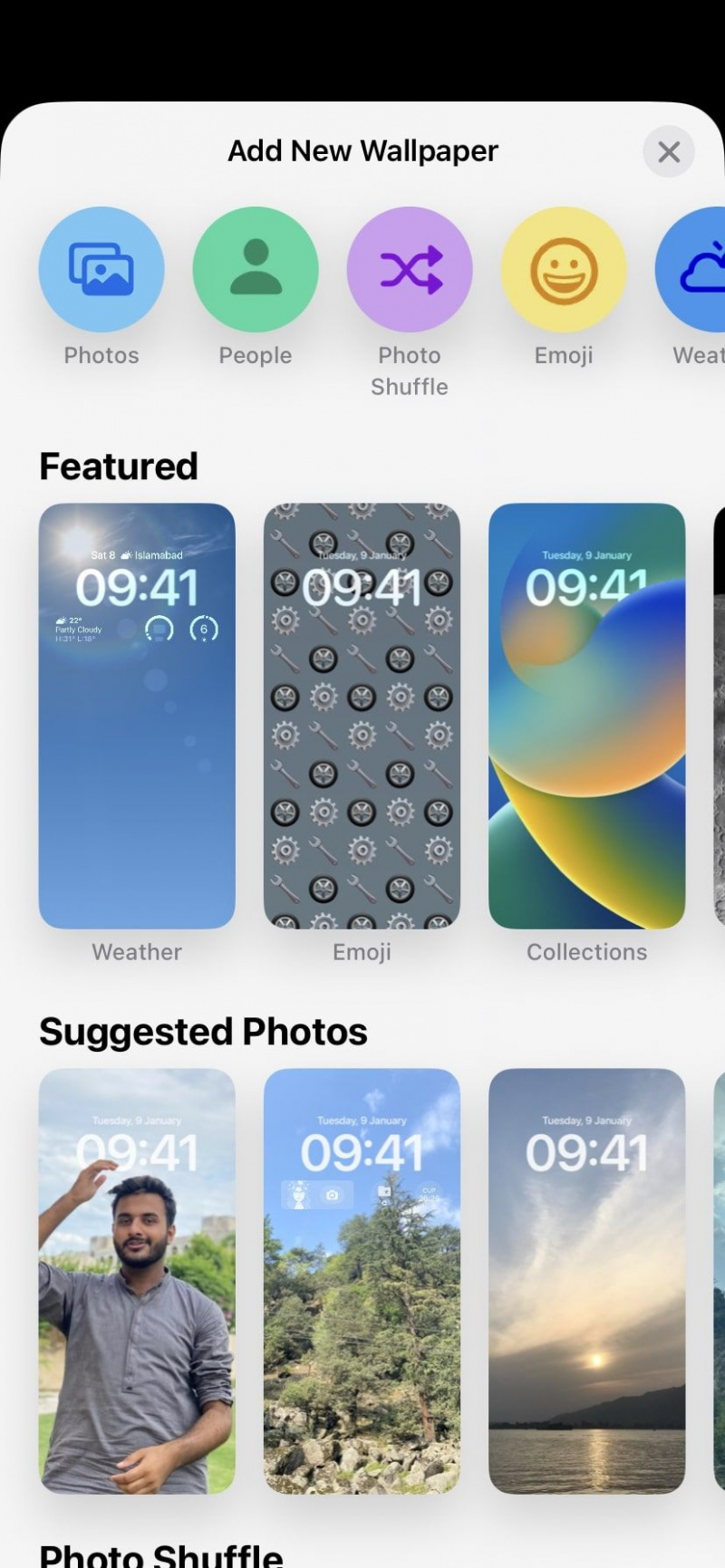
Det närmaste till den här funktionen som iPhone tidigare erbjöd var att använda genvägar till ändra din iPhone-bakgrund enligt ett schema . Du kan prova det för att se hur det fungerar för dig.
hur man använder airpods på xbox
Använd Shuffle Frequency för att styra fotoshuffle
Blandningsfrekvens låter dig välja hur ofta och när bilderna blandas eller ordnas om. Med enklare ord kan du välja metod eller tid för din iPhone att flytta från en bild till nästa.
För närvarande finns det bara fyra alternativ att välja mellan: På kran , På lås , Varje timme , och Dagligen . Du kan snabbt ändra din blandningsfrekvens vid olika punkter.
- Öppna Foto Blanda antingen via din låsskärm eller din inställningar med en av metoderna som nämns ovan, och du kommer att se Blandningsfrekvens inställning på din skärm. Tryck på den för att välja ditt alternativ.
- Du kan också välja Shuffle Frequency när du har lagt till alla dina foton i shuffle. Efter att du tryckt på Lägg till och förhandsgranskningsskärmen visas trycker du på Mer knappen (ikonen med tre punkter) längst ner, välj Blandningsfrekvens , och välj ditt alternativ.


Anpassa din iOS 16-låsskärm med Photo Shuffle
Med Photo Shuffle kan du anpassa din låsskärm som aldrig förr. Du kan få din tapet att se ut som ett bildspel med dina favoritpersoner eller platser på bara några minuter. Den bästa delen? Det här är bara att skrapa på ytan.
Du kan också ändra teckensnittsstilar, färg, positioner och till och med lägga till widgets på din låsskärm för att få den att se helt ny ut. Så det är värt att lära sig mer om ändringarna av låsskärmen som iOS 16 ger och hur du kan integrera dem i din mobila enhet.